Có rất nhiều nguyên nhân dẫn đến lỗi tự đóng ứng dụng trên iPhone nhất là đối với các thế hệ iPhone cũ. Lỗi này ảnh hưởng đến trải nghiệm người dùng khá nhiều. Dưới đây là một số cách để sửa lỗi tự đóng ứng dụng trên iPhone.
Kiểm tra ứng dụng chạy ngầm
iOS luôn được tối ưu rất tốt tuy nhiên vẫn có một số hạn chế về phần cứng nên khi bạn bật quá nhiều ứng dụng cùng lúc thì sẽ xảy ra tình trạng tràn RAM khiến các ứng dụng bị đóng đột ngột. Trường hợp này các bạn chỉ cần tắt bớt ứng dụng đang chạy bằng cách bấm 2 lần vào nút home hoặc vuốt màn hình từ dưới lên > vuốt từng ứng dụng lên phía trên để tắt đi.
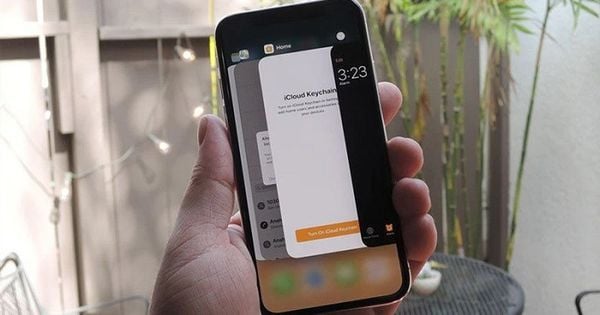
Bộ nhớ lưu trữ đầy
Việc dung lượng lưu trữ iPhone bị đầy cũng ảnh hưởng rất nhiều đến hiệu quả xử lý tác vụ của máy, dẫn đến việc bị thoát ứng dụng. Hãy đảm bảo rằng dung lượng bộ nhớ của bạn luôn ở trên mức 30% để điện thoại hoạt động trơn tru nhất.
Cách khắc phục là bạn cần xoá bớt hình ảnh, video, ứng dụng hoặc file để giảm bớt dung lượng. Bạn có thể chép nó qua một máy khác. Sau khi bộ nhớ được giải phóng bạn sẽ thấy iPhone trở nên mượt mà hơn và không bị tình trạng tự động đóng ứng dụng nửa.
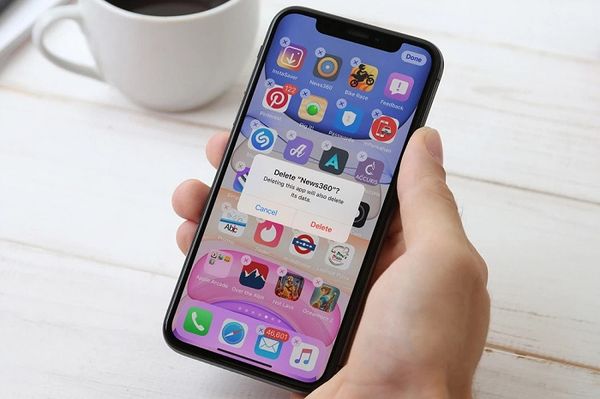
Phiên bản iOS gặp lỗi
Vẫn có những bản cập nhật từ Apple mang một số lỗi hoặc hệ điều hành của bạn đã quá lỗi thời làm giảm hiệu năng của iPhone, giật lag, tự động thoát ứng dụng.
Cách khắc phục trong trường hợp này là bạn hãy cập nhật phần mềm mới nhất cho điện thoại của mình. Để cập nhật chỉ cần vào “Cài đặt” -> chọn “Cài đặt chung” -> chọn “Cập nhật phần mềm” -> chọn “Tải và cài đặt”.

Ứng dụng chưa được cập nhật
Đôi khi lỗi không phải bắt nguồn từ iPhone của bạn mà do ứng dụng đang gặp lỗi. Bạn có thể kiểm tra cập nhật ứng dụng xem đã là version mới nhất chưa hoặc bạn có thể xoá ứng dụng đi và cài lại để ứng dụng không bị xung đột với hệ thống của điện thoại.
Để cập nhật ứng dụng bạn vào “Apple Store” -> chọn biểu tượng ảnh cá nhân” -> tìm ứng dụng muốn cập nhật -> nhấn vào “Cập nhật”.
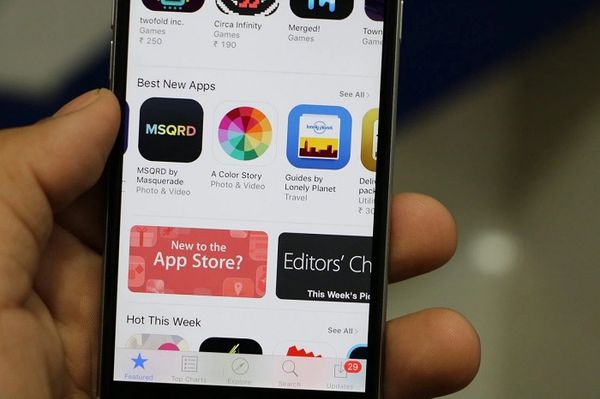
Khôi phục đặt lại iPhone
Đây là phương án cuối cùng mà bạn cần thao tác. Khi khôi phục đặt lại iPhone thì mọi dữ liệu lưu trữ sẽ bị xoá sạch để làm mới lại iPhone của bạn. Lúc này máy sẽ trở lại nguyên bản như lúc mới mua và sẽ không gặp bất kì xung đột nào trong hệ thống. Hãy lưu lại những dữ liệu quan trọng trước khi sử dụng cách này nhé.
Để khôi phục cài đặt gốc bạn vào “Cài đặt” -> chọn “Cài đặt chung” -> chọn “Đặt lại” -> chọn “Đặt lại tất cả cài đặt”.
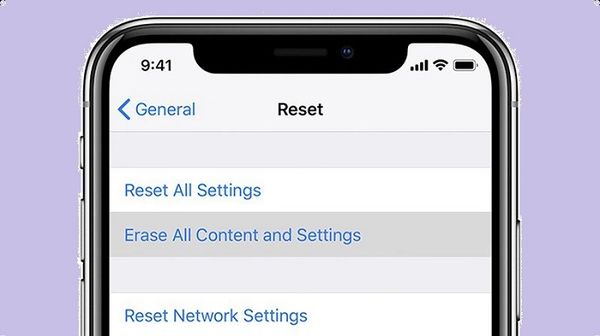
Trên đây là một số cách để sửa lỗi tự động đóng ứng dụng trên iPhone. Hi vọng nó giúp ích được cho bạn.
Xem Chi Tiết Ở Đây >>>
Bạn có thể quan tâm:
>> Top những món đồ chơi công nghệ được ưa chuộng nhất
>> Loạt món đồ công nghệ tiện ích nâng đẳng cấp ngôi nhà của bạn
>> Phụ kiện Hi-tech - Cập nhật các sản phẩm phụ kiện điện thoại


0 nhận xét:
Đăng nhận xét